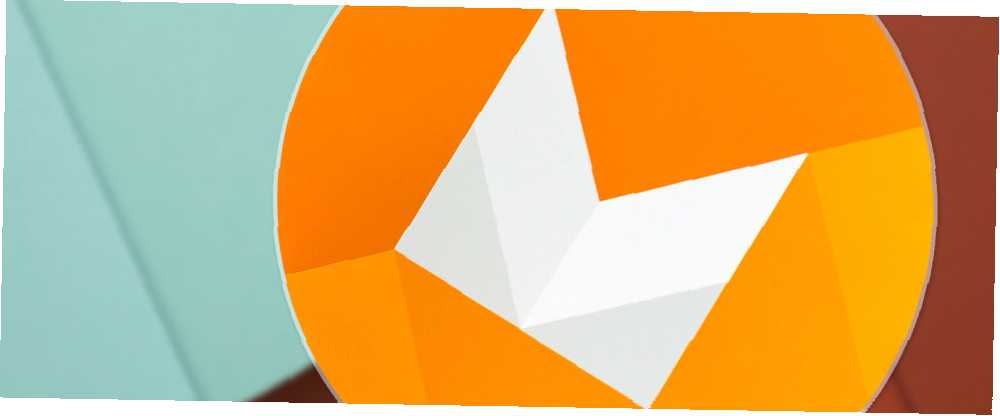
Harry James
0
4958
780
Vi ved ikke, hvad det hedder, eller endda hvilket version nummer det er, men den nye version af Android - Android M - er blevet afsløret og er klar til test af brugere af udvalgte Nexus-enheder.
Android M Developer Preview er primært designet til udviklere til at afprøve nye funktioner og sikre, at deres apps er kompatible i tide til, når forbrugerudviklingen begynder.
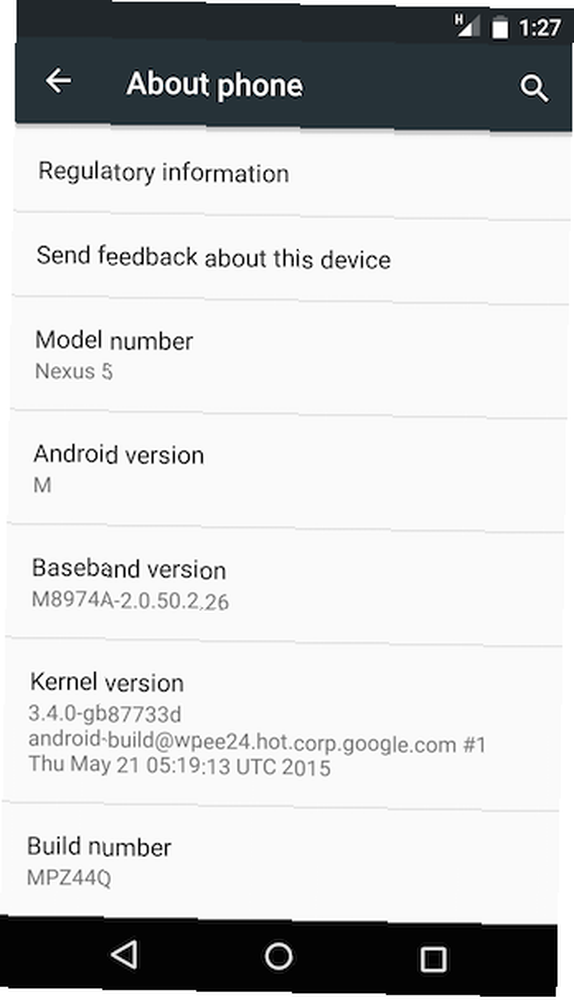
Men selv hvis du bare er nysgerrig efter at teste nogle af de nye funktioner til dig selv, kan du installere Developer Preview i dag. Sådan gør du.
Officiel: Installer Android M Developer Preview
Android M er ikke tilgængelig til installation som en over-air-opdatering, før den officielt lanceres. Det forventes omkring 3. kvartal.
I stedet kan du installere forhåndsvisning af udvikler i dag via et systembillede. Dette erstatter alt på enheden - inklusive alle dine data - med en ny installation af operativsystemet, hvis du skal opdatere, nulstille, gendanne eller geninstallere Windows? Bør du opdatere, nulstille, gendanne eller geninstallere Windows? Nogensinde ønsket at nulstille Windows 7 uden at miste personlige data? Mellem en fabriksindstilling og en geninstallation var det hårdt. Siden Windows 8 har vi to nye muligheder: Opdater og Nulstil. Hvilken er rigtig ... .

Forhåndsvisning af Android M-udvikleren er tilgængelig for Nexus 5, Nexus 6, Nexus 9 og Nexus Player Nexus 6, 9, Player og Android Lollipop: Alt hvad du behøver at vide Nexus 6, 9, Player og Android Lollipop: Alt hvad du Brug for at vide Det er officielt: Android 5.0 Lollipop er her og bringer tre nye enheder med sig: Nexus 6, Nexus 9 og Nexus Player. Her er en omfattende gennemgang af al den nye hardware og software. .
Installationsprocessen er meget mere involveret end en typisk OS-opdatering, mens den stadig er ret ligetil mere avancerede brugere. Du skal bruge din bærbare eller stationære computer til at gøre det, selvom det ikke betyder noget, om du kører Windows, Mac eller Linux.
Hvad du har brug for
Før du begynder, skal du downloade og konfigurere et par ting.
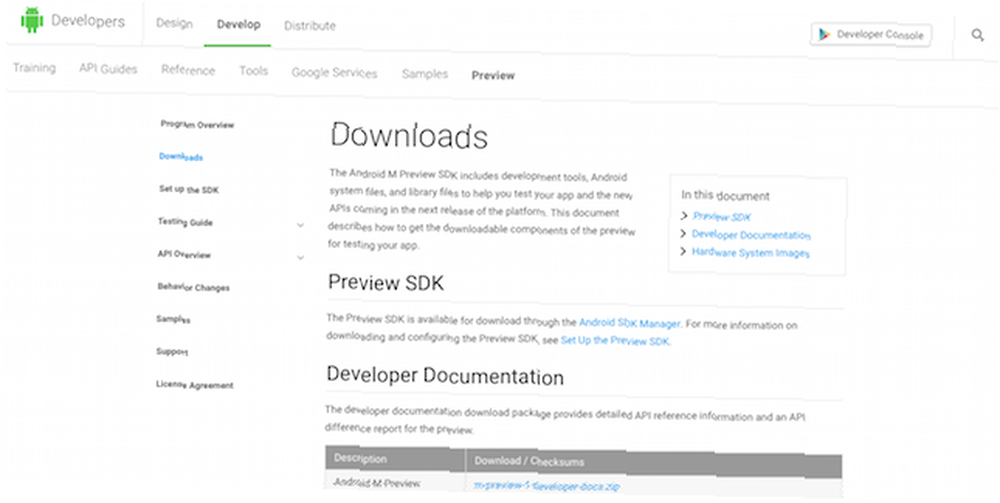
- Systembillede. Gå til Android-udviklerens websted, og sørg for at vælge den rigtige version til din enhed. Download det til dit skrivebord; det er omkring 600MB.
- Fastboot-værktøjet. Dette er en del af Android SDK (Software Development Kit) og kan findes på en anden side på udviklerwebstedet. Gå til afsnittet SDK-værktøjer på siden Android Studio, og download værktøjspakken til dit desktop OS.
Ekstraher systembillede til en mappe på dit skrivebord. Når du har konfigureret Fastboot, er du klar til at blinke billedet.
Brug af Fastboot på Windows, Mac og Linux
Før vi kommer i gang, et hurtigt ord om Fastboot. Fastboot er et værktøj, der giver dig mulighed for at sende kommandoer fra din pc til din telefon Ny til Android Debug Bridge? Hvordan gør processen enkel og let ny på Android Debug Bridge? Sådan gør processen enkel og let ADB er utroligt nyttigt til at sende kommandoer til din Android-enhed fra din computer. For begyndere derude, her er en død enkel måde at bruge ADB på. eller tablet via USB uden at enheden er startet op i Android. I dette tilfælde sender og installerer vi systembillede fra skrivebordet til enheden.

Du skal starte i Fastboot-tilstand på din enhed. Først skal du aktivere USB-adgang på telefonen ved at gå til Developer Options i Android og trykke på Aktiver USB Debugging Hvad er USB Debugging Mode på Android? Sådan aktiveres det, hvad er USB-debugging-tilstand på Android? Her er, hvordan du aktiverer det nødvendigt for at tillade USB-fejlfinding på din Android? Vi forklarer, hvordan du bruger fejlsøgningstilstand til at skubbe kommandoer fra din pc til din telefon. . Sluk nu for enheden, og hold derefter tænd / sluk og begge lydstyrketaster samtidigt for at nå Fastboot-tilstand.
Sådan konfigureres Fastboot på skrivebordet:
- Find og udpak den SDK-værktøjsmappe, du har downloadet ovenfor
- I Windows skal du køre SDKManager.exe; dobbeltklik på Mac eller Linux android i mappen Værktøjer
- Når SDK Manager-vinduet åbnes, skal du klikke på Fjern markering for alle
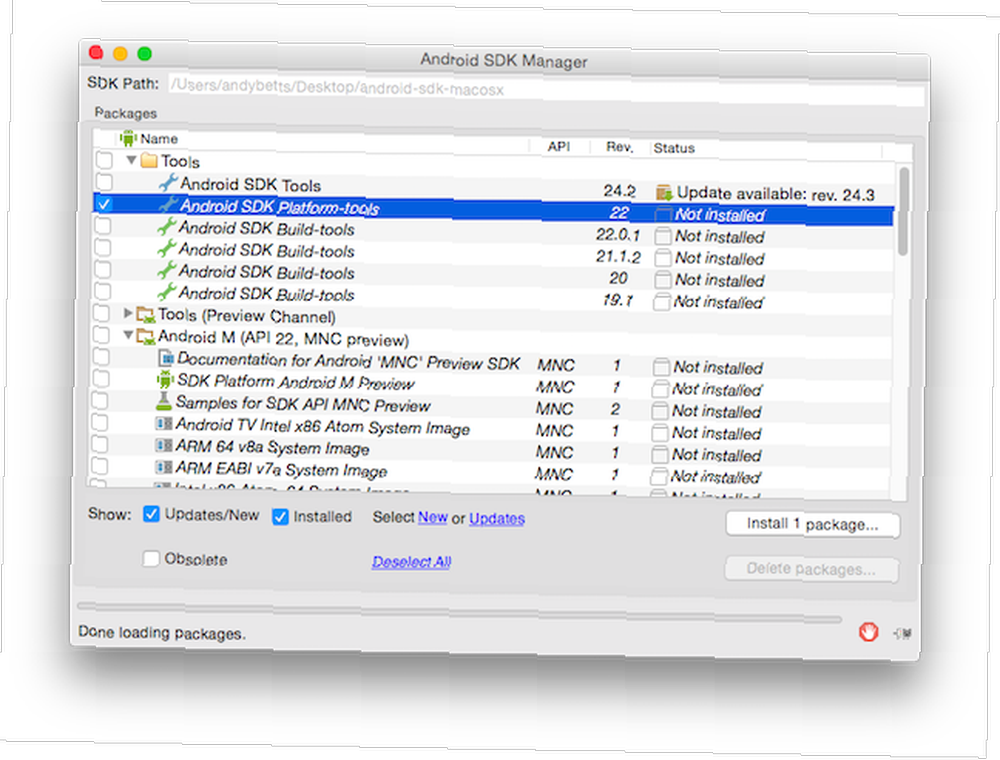
- Vælg nu Android SDK Platform-værktøjer, efterfulgt af Install
- Tilbage i SDK Tools-mappen skulle du nu se en ny mappe kaldet platform-tools. Her inde finder du fastboot-appen
På skrivebordet styres Fastboot gennem kommandoprompten på Windows 7 Almindelige opgaver Windows Kommandoprompt gør hurtig og nem 7 Almindelige opgaver Windows Kommandoprompten gør hurtig og let Lad ikke kommandoprompten skræmme dig. Det er enklere og mere nyttigt, end du forventer. Du kan blive overrasket over, hvad du kan udrette med bare et par tastetryk. eller terminal på Mac og Linux.
Hver gang du bruger den, skal du indstille terminalen eller kommandoprompten til at bruge det bibliotek, fastboot-appen er i. For at gøre dette skal du blot indtaste “cd ” (inklusive pladsen efter “cd”), træk derefter mappen, der indeholder fastboot, ind i vinduet og tryk på Enter.
Alle de kommandoer, du har brug for, vil blive vist nedenfor. På Mac og Linux er syntaksen lidt anderledes - kommandoen fastboot skal altid gå foran ./ (så for eksempel kommandoen hurtigboot flashgendannelse på Windows ville blive indtastet som ./ fastboot flashgendannelse på Mac eller Linux).
Blitz Systembillede
Husk, denne metode vil fuldstændigt udslette alle dine data, inklusive fotos, så tag en sikkerhedskopi af noget, som ikke mister dine data: 5 Top-sikkerhedskopieringsløsninger til Android. Tab ikke dine data: 5 Top-sikkerhedskopieringsløsninger til Android. Alle har brug for at tage sikkerhedskopi af deres data, hvis der sker noget med deres enhed. Beskyt dig selv med disse fantastiske backup-apps. du vil gendanne, før du fortsætter.
- Tilslut din enhed til din computer via USB, og start derefter i Fastboot-tilstand som beskrevet ovenfor.
- Hvis enhedens bootloader er låst, hvilket det vil være, hvis du ikke tidligere har låst den op, skal du låse den op. Åbn et terminalvindue, og skriv kommandoen fastboot oem unlock. Dette vil udslette din enhed fuldstændigt. Du kan springe dette trin over, hvis bootloader allerede er låst op.
- Kopier nu Fastboot-filen til den udpakkede systembilledmappe på dit skrivebord og skift mappen til at pege på den, som beskrevet ovenfor.
- Gå ind flash-all.bat at begynde.
For at opsummere skal du kopiere fastboot-appen til den udpakkede systembilledmappe og indtaste denne kode ved kommandoprompten:
cd [sti til mappe, hvor fastboot gemmes] oem oplås bootloader fastboot flash-all.bat
Installer Android M uden at miste dine data
Hvis du planlægger at bruge eller teste Android M permanent, så er det den foretrukne fremgangsmåde at blinke systembilledet og udslette din enhed.
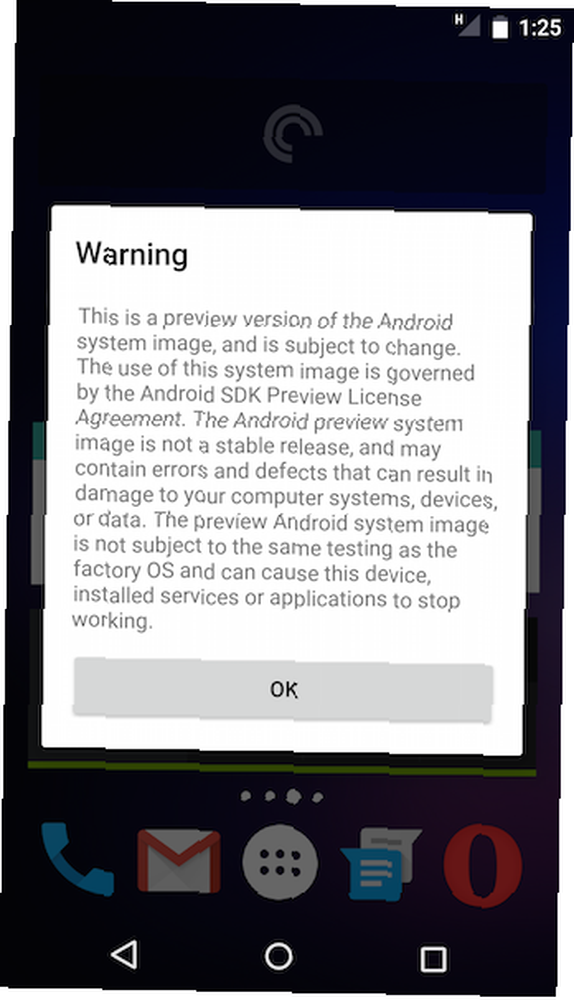
Hvis du bare vil prøve det hurtigt at prøve nogle af de nye funktioner, så a “beskidt flash” er muligt. Det er her du blinker billedet uden at udslette dine data. Denne metode er praktisk til kortvarig brug, men vil resultere i nogle få fejl og nedbrud.
Bemærk, at du stadig har brug for en ulåst bootloader, og hvis du låser op bootloader vil du slette din enhed fuldstændigt. Hvis du har brug for at låse op for bootloader, skal du følge de officielle blinkende instruktioner ovenfor. Hvis din bootloader allerede er ulåst, skal du følge med.
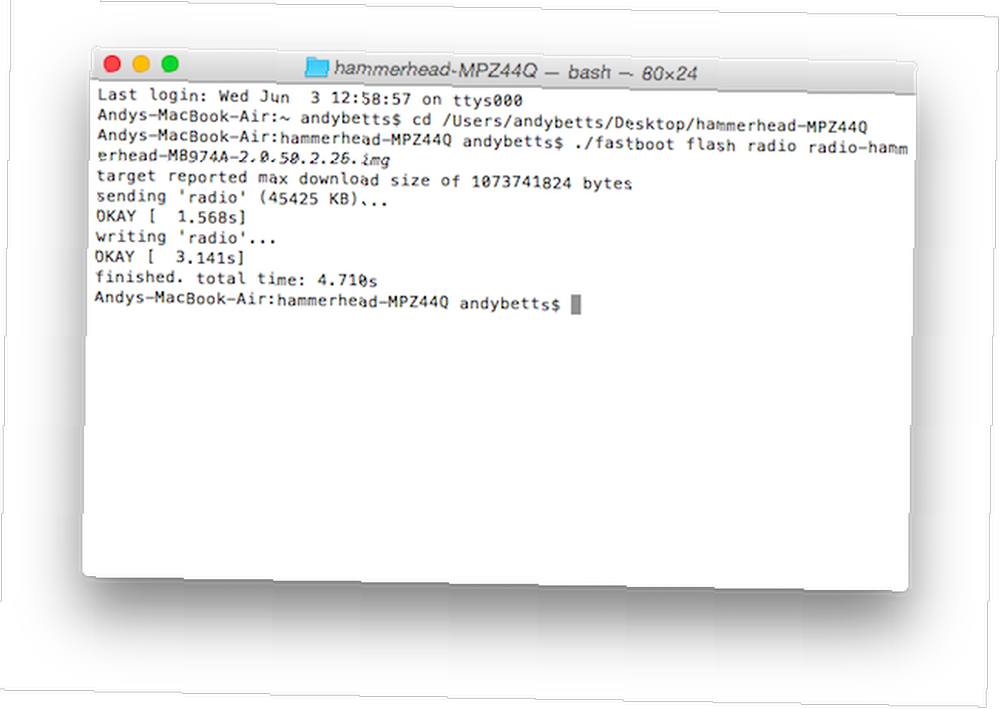
Processen for en beskidt flash ligner den officielle metode, undtagen vi skal manuelt blinke hver komponent efter tur.
- Sikkerhedskopier alle dine data, fortrinsvis en Nandroid-sikkerhedskopi. Hvad er en Nandroid-sikkerhedskopi, og hvordan fungerer det nøjagtigt? Hvad er en Nandroid-sikkerhedskopi, og hvordan fungerer det nøjagtigt? Du har brug for den sikkerhedskopi klar. , start derefter i Fastboot-tilstand som i trin 1 ovenfor.
- Kopier Fastboot-appen til den udpakkede systembilledmappe. Skift mappen til kommandoprompten eller terminalvinduet til at pege på denne mappe vha. Cd-kommandoen.
- Flash radio .img-fil ved hjælp af kommandoerne:
fastboot flash radio [radio * .img]
- Pak den fil, der hedder image * .zip, ud. Flyt fastboot-appen ind i den mappe, og brug cd for at skifte for at skifte til det bibliotek.
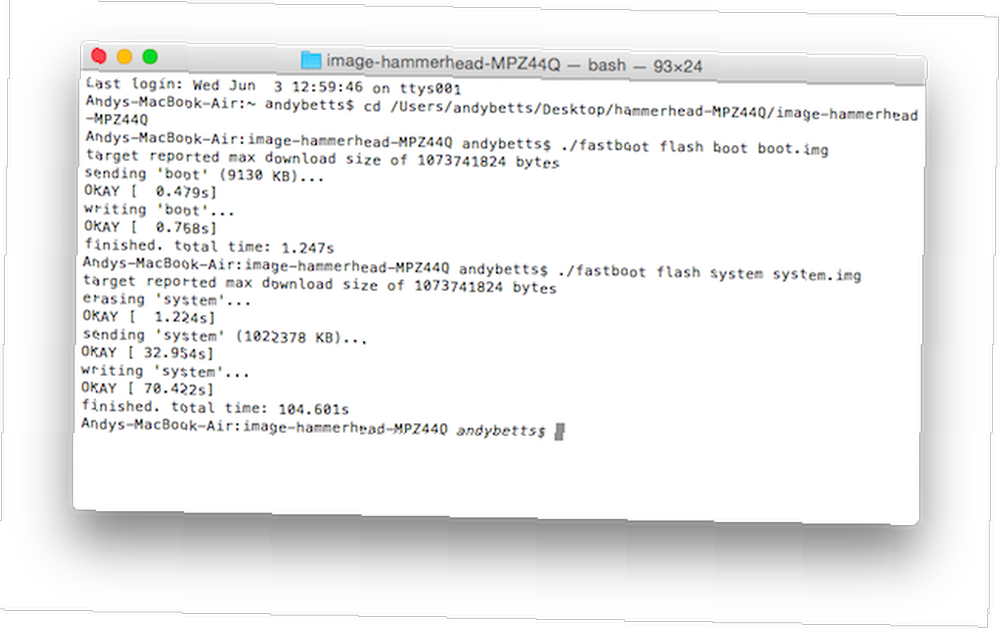
- Flash boot og systembilleder vha. Kommandoerne:
fastboot flash boot boot.img fastboot flash system system.img
Flash ikke userdata.img. Dette vil udslette dine data.
- Genstart din telefon.
Gendannelse af slikkepind
For at vende tilbage til Lollipop skal du blot gentage processen, du brugte ved hjælp af et Lollipop-systembillede downloadet fra Android-udviklerwebstedet, eller gendanne din Nandroid-sikkerhedskopi.
Android M: De funktioner, du vil elske
Nu, hvor din telefon starter i Android M, finder du en række nye funktioner, du kan prøve, samt forbedringer af ydeevne og brugervenlighed. Husk, at forhåndsvisning af udvikleren kun er en beta, så du sandsynligvis støder på fejl. Det er primært til test, ikke til daglig brug.
Blandt de bedste af de nye funktioner er:
Forfinede tilladelser
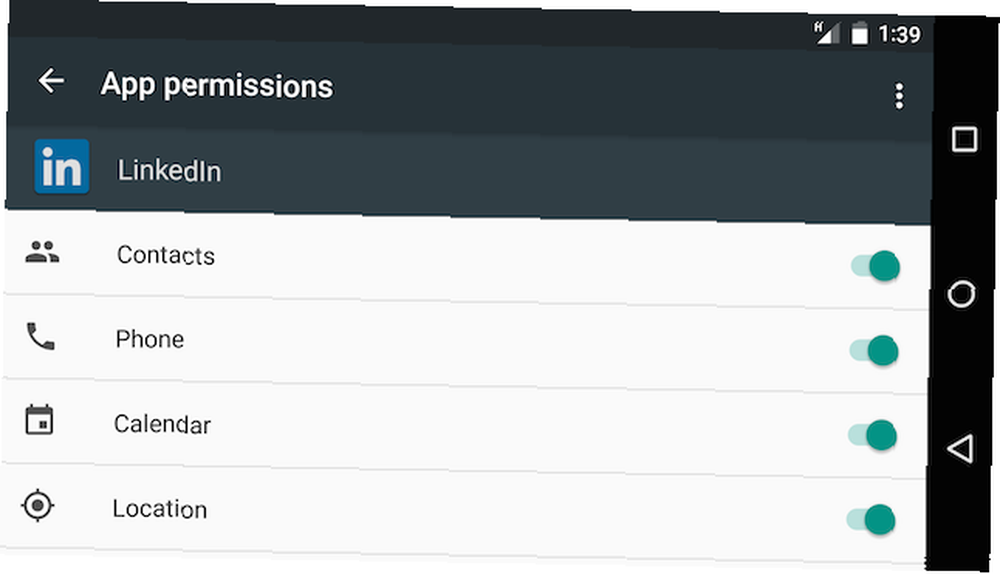
Android M har endelig taget fat på tilladelsesproblemet De syv dødbringende Android-tilladelser: Sådan undgår man synden i den dumme beredskab De syv dødbringende Android-tilladelser: Sådan undgår man synden ved den dumme beredskab Alle med en Android-enhed skal vide, at dine private oplysninger ikke er behandles som privat. For eksempel kan et personligt kontaktoplysninger, herunder ens navn, fysiske adresse og e-mail-adresse, udsættes for…. Du bliver nu spurgt, om du vil give en app adgang til dine kontakter, placering eller andre oplysninger. Mærkeligt nok er internetadgang nu en tilladelse, der automatisk gives til hver app.
Forenklet lydstyrkekontrol
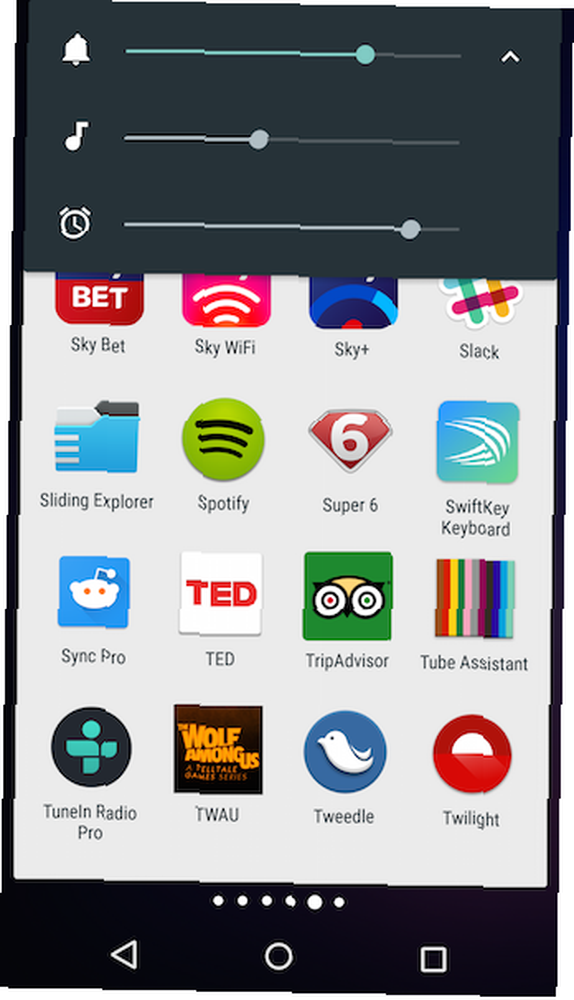
Det er nu nemt at justere lydstyrken for apps, opkald, musik og så videre uden at behøver at gå i dybden i indstillingerne.
Forbedret kopi og indsæt
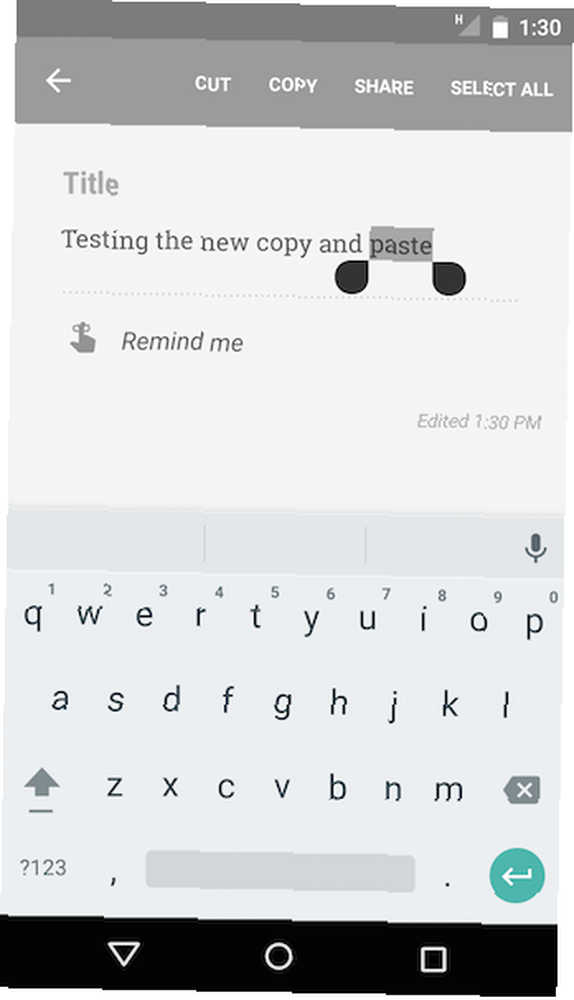
Du ved, at længere er nødt til at forsøge at afkode de uklare ikoner, når du forsøger at kopiere og indsætte tekst. En ny flydende værktøjslinje gør processen endelig så enkel, som den skulle være.
Google Nu på tryk
Den fremtrædende funktion af Android M, Google Nu på tryk sætter nu funktionalitet i hver app. Ved at holde Hjem-knappen nede får du kontekstbevidste forslag til apps eller søgninger baseret på hvad der i øjeblikket er på din skærm, uanset hvilken app du bruger. Desværre er dette ikke tilgængeligt i eksempelvisningen.
Android Pay
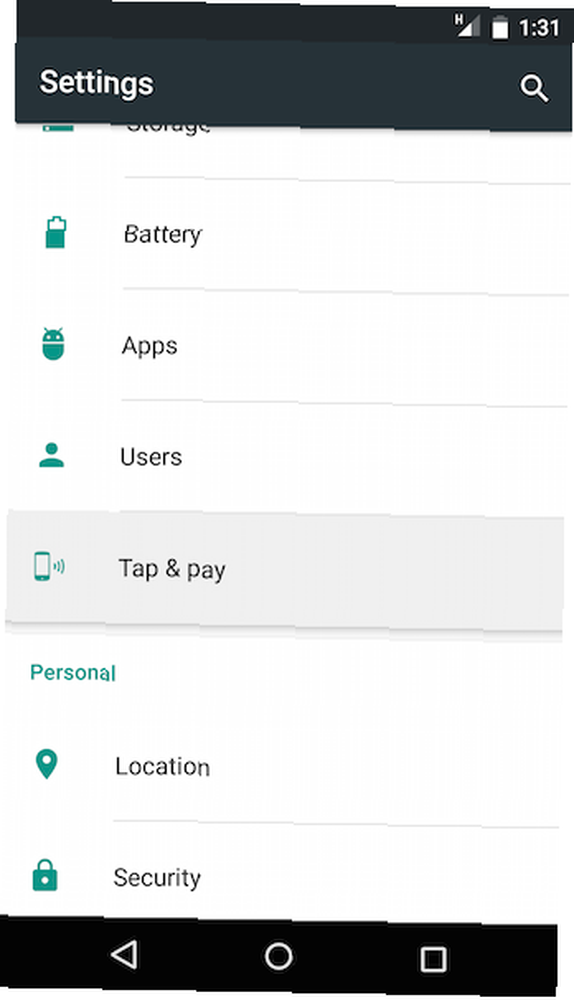
Android Pay lanceres senere på året, hvilket giver Google en rival til Apples tegnebogsløse betalingssystem Alt hvad du behøver at vide om Apple Pay, Samsung Pay og Android Pay Alt hvad du behøver at vide om Apple Pay, Samsung Pay og Android Pay Android Pay, Samsung Betal, Apple Pay har alle deres fordele og ulemper. Lad os se på nøjagtigt, hvordan hver af dem fungerer, og hvem der kan bruge dem. . Det lover endda en håndfri mulighed, så du kan betale for ting bare ved at tale med din telefon, mens det stadig er i lommen.
Android M tilbyder også ting som indbygget fingeraftryksscanning Historien om biometrisk sikkerhed, og hvordan det bruges i dag Historien om biometrisk sikkerhed, og hvordan det bruges i dag Biometriske sikkerhedsenheder var længe holdt idealer i science fiction-film, der syntes plausible nok at faktisk ske, men lidt for langt frem til den virkelige verden anvendelse. support, selvom dette har brug for en enhed med den passende hardware, der skal testes, og adskillige forbedringer under hætten, såsom Doze, et intelligent strømstyringssystem, der sætter apps i standby for at forhindre dem i at bruge ressourcer, når de ikke er nødvendige.
Hvad synes du?
Android M er ikke den største OS-opdatering, men i nogle henseender er den en af de vigtigste.
Det afslutter processen, der blev indført sidste år med Lollipop, og tilføjer et niveau af polering og forfining til et frisk, banebrydende operativsystem. Med nye funktioner som Google Now on Tap viser det også den retning, OS skal hen imod fremover, indsnævre kløften mellem apps og Internettet og tilføje større automatiseringsniveauer.
Hvis du har en Nexus-enhed, er det vel umagen værd at installere Developer Preview inden rullingen af det færdige produkt senere på året.
Hvad er dine foretrukne funktioner i Android M? Hvad ser du mest frem til at bruge, når det lanceres? Fortæl os det i kommentarerne!











